レクチャー動画を見てもちんぷんかんぷん級にGitが全然使えなかったため1から勉強しました!
主な学習法は上司に聞く。(これ1番効果あり!!)
GitHubにアップすることができるようになるよ!
目次
1.Githubでリポジトリ作成
2.クローンの作成
3.ファイルをクローンに追加する前作業
4.クローンにファイルを追加していく!!
5.追加したファイルをローカル→Gitにあげていく!!く
6.とうとうcommitの出番!
7.伝説のプルリクの出現
1.Githubでリポジトリ作成
(なんとかがんばってくれ。。。すみません後で追記します)
2.クローンの作成
Git Bash(Win)/ターミナルを起動してコマンドを叩いていくよ~!
クローンを作成する
C:\Users\(ユーザー名)\(格納先)\(Gitフォルダがあるところ)
git clone https://github.com/(アカウント名)/(リポジトリ名).git
既にクローン作成してある場合
手順3に進む
3.ファイルをクローンに追加する前作業
クローンのディレクトリに移動していく
cd (リポジトリ名)
ブランチ切って
git branch init-branch origin/main
チェックアウトする
git checkout init-branch
4.クローンにファイルを追加していく!!
・プッシュ対象ファイルをサーバからダウンロード
・カレントディレクトリにプッシュ対象ファイルをすべて格納
▼格納状況の確認
git status
ls -la
5.追加したファイルをローカル→Gitにあげていく!!
addは追加で-AはALLって意味だよ!
このコマンドでローカルのGitに新しいファイルを追加することができるよ!
git add -A
▼格納状況の確認
git status
6.とうとうcommitの出番!
コミットまで進むとゴール目前を感じるね?!
ここまで進んだらなんの迷いもなくコミットしてやりましょう!
git commit
するとどうでしょう!git commit入力後に謎の操作を求められます。。
commit commentを求めてきたんだが。。
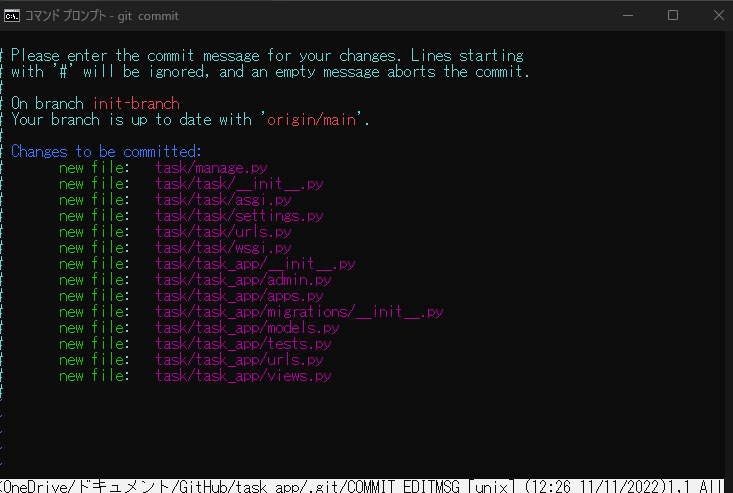
そんなときはこうするよ!
iを入力→INSERTとなりコメントが入力できる
入力をやめるときはEsc
:wqで保存&Quitしてコメント入力は完了!
7.伝説のプルリクの出現
最後にこのコマンドを叩いてやりましょう
git push origin init-branch
無事にgit push origin init-branchまで進むと伝説のプルリクが!!!?
GitHubを開いて更新をするとどうでしょう。
新たなボタンが発生していて、そこにはCompare & pul requestが発生してます。
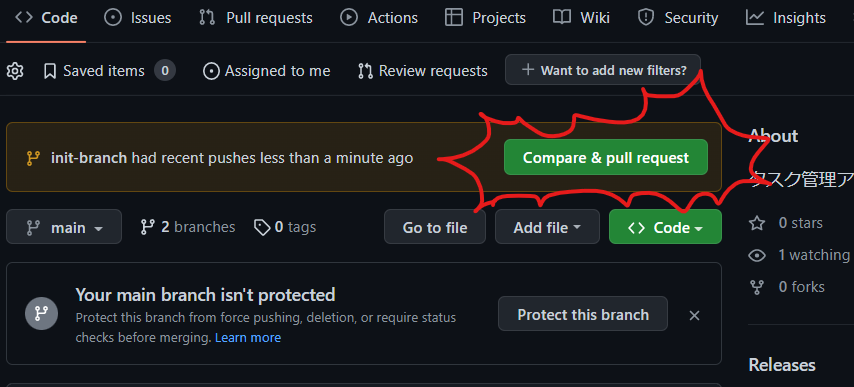
ここからはGitHub上でMargeしていって完了!!